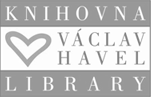Sql Vault
Sql Vault
Od července 2014 Správa SIS podporuje velmi užitečný nástroj pro statistiky a reportování všeho druhu s názvem SQL Vault. V první části návodu se dozvíte, jak jej spouštět z EXE aplikací jako Tajemník a v druhé části zase, jak jej spouštět přímo ze SISu (z webu).
Exe aplikace
SQL Vault je možný spouštět z EXE rolí Parametry - číst, Student - číst vše, Student - číst vše za referenta, Student - vše, Student - vše + poplatky, Student - vše PGS, Uchazeč - vše, Tajemník - Garant a Tajemník - Vrchní rozvrhář. Poslední jmenovaná role umožňuje pouze číst údaje v Tajemníkovi a spouštět SQL Vault.
Ve všech těchto aplikacích lze spustit Vault z menu Pomůcky.
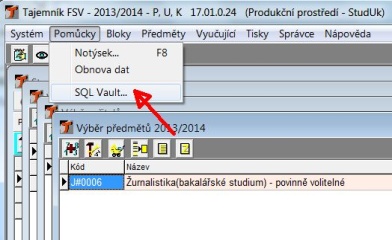
V oblasti č. 1 lze vybírat z přednastavených dotazů (speciálních filtrů, které dokážou z databáze "vytáhnout" požadované informace).
V oblasti č. 2 se nalézá popis dotazu. Součástí popisu je i jméno žadatele o sestavení tohoto dotazu a jeho autor. Na toho je vhodné se obracet se žádostmi o úpravu daného dotazu.
Oblast č. 3 pak slouží ke specifikaci položky (nebo položek), o které se chci informace z popisu dozvědět.
Samotné vyhledávání se spustí poklikáním na (zelené) tlačítko Spustit dotaz.
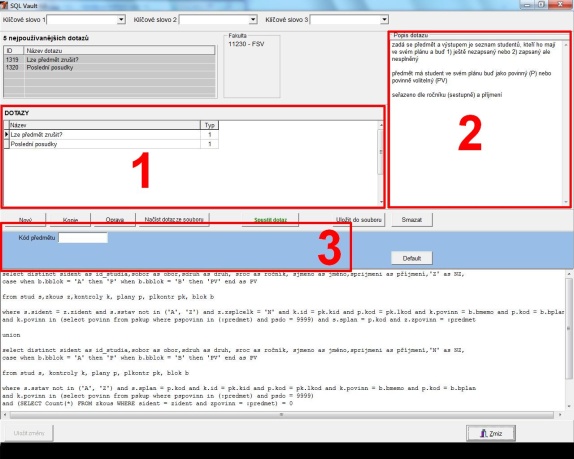
Výsledky pak je možno vyexportovat např. do Excelu.
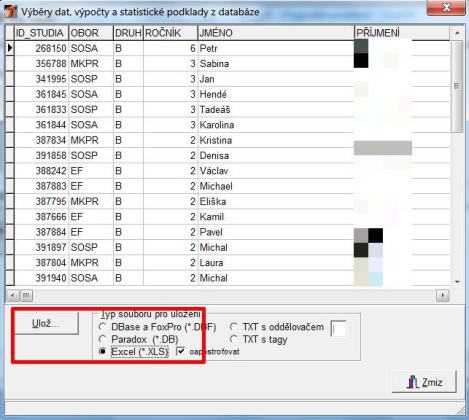
Modul Studijní sestavy v SIS
Ve studijním informačním systému přibyl v části Pomůcky modul Studijní sestavy.
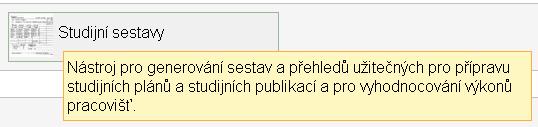

Dotazy vytvořené v SQL VAULT lze tagovat klíčovýmí slovy a podle nich lze dotazy filtrovat.
Pokud nevyberete žádné klíčové slovo, tak se vám v select boxu nabízí všechny dotazy, které jsou přes webové rozhraní dostupné.
Při výběru klíčového slova se zobrazí pouze odpovídající dotazy... Jak lze vidět na následujícím obrázku.
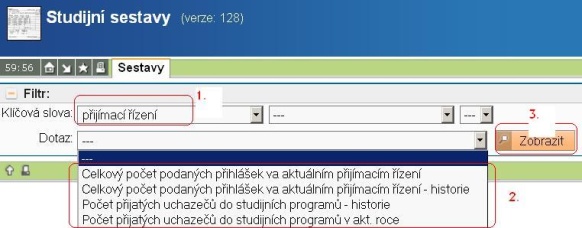
Po stisku tlačítka ZOBRAZIT (3.) se vám objeví popis dotazu (1.) a parametrů (2.), pokud je dotaz parametry obsahuje.

Po stisku tlačítka Spustit (3.), se zobrazí výstup, který lze vyexportovat do CSV nebo uložit do excelu.

K tomu slouží zakroužkované ikony.
Podporu poskytujeme na sis@fsv.cuni.cz nebo 222 112 218.
Na stejných kontaktech lze také zažádat o sestavení "dotazu" pro Vaše vlastní potřeby. Tento pak bude uložen do přednastavených dotazů (viz výše). Vše samozřejmě v rámci kapacitních možností Správy SIS. Velmi komplikované dotazy pak sestavujeme pouze se schválením vedoucí SO.